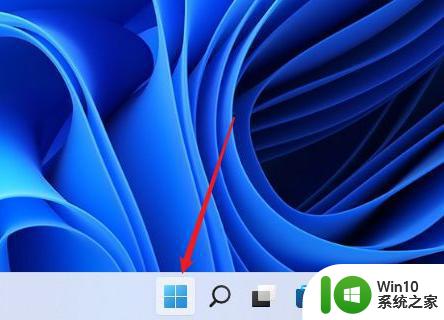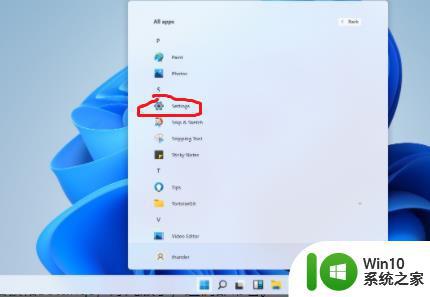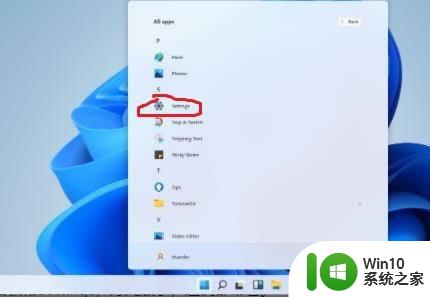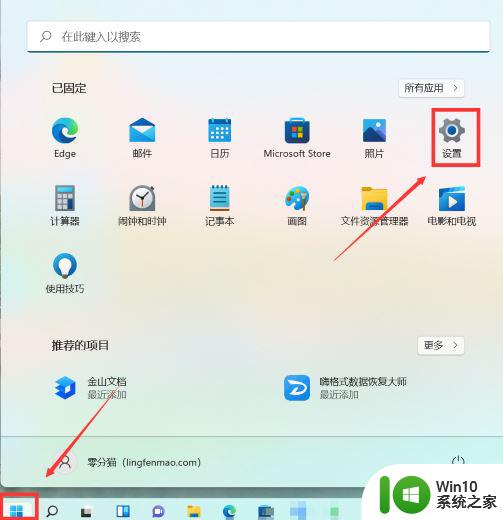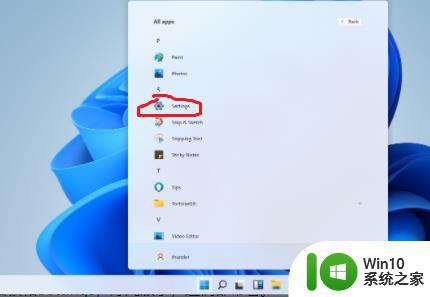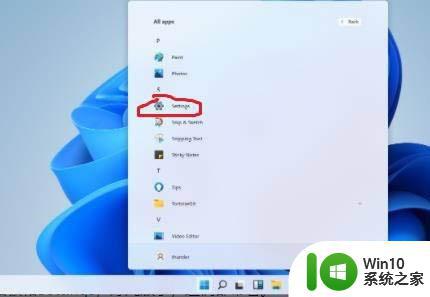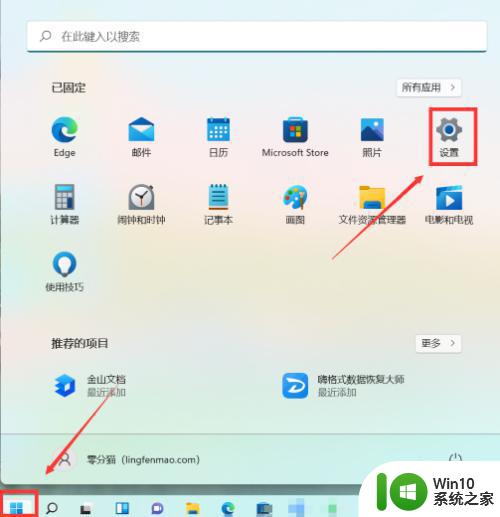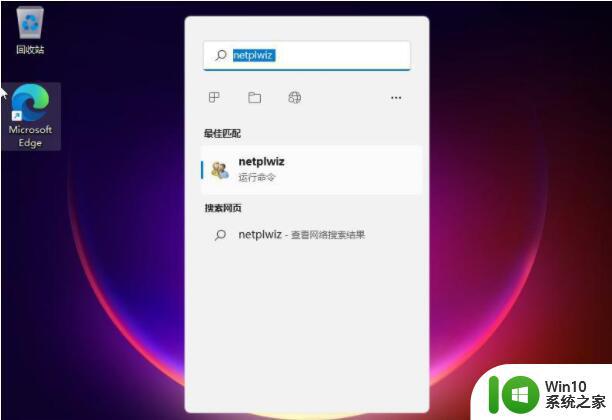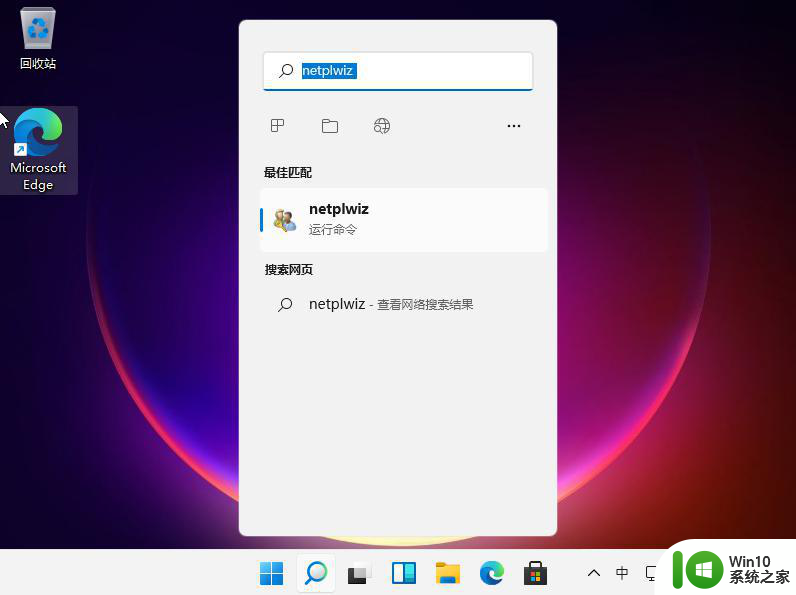win11系统电脑如何设置开机密码 Win11电脑开机密码设置方法详解
更新时间:2024-04-30 11:40:31作者:jiang
Win11系统是微软公司最新推出的操作系统,它为用户提供了更加智能、高效的使用体验,而在使用Win11系统的电脑中,设置开机密码是一项非常重要的安全措施。通过设置开机密码,不仅可以保护个人隐私和数据安全,还可以有效防止他人非法入侵。Win11电脑如何设置开机密码呢?接下来我们将详细介绍Win11电脑开机密码设置方法,以帮助用户轻松保护自己的电脑安全。
windows11电脑在哪里设置开机密码:
1、首先点击系统桌面中间的开始,然后点击设置。
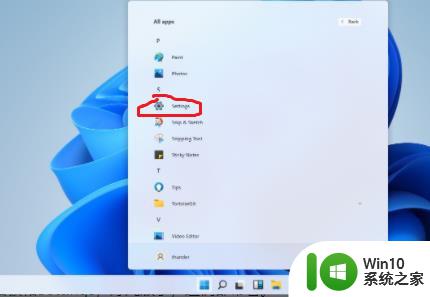
2、进入设置界面后点击“账户”。
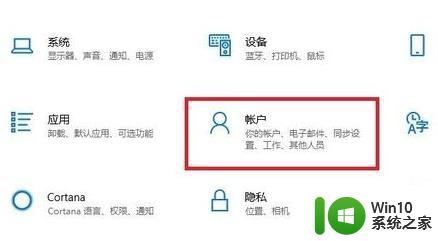
3、随后选择左侧任务栏中的“登录选项”。
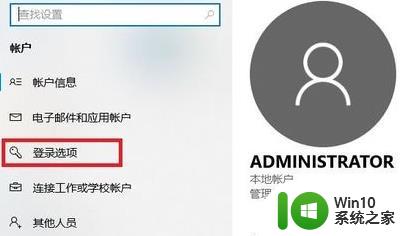
4、选择右侧的“密码”进行设置。
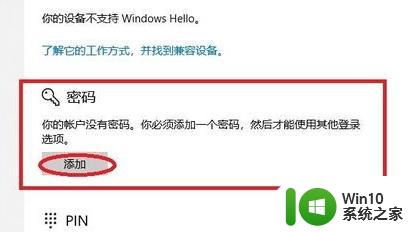
5、输入两次自己设置好的密码并点击下一步。
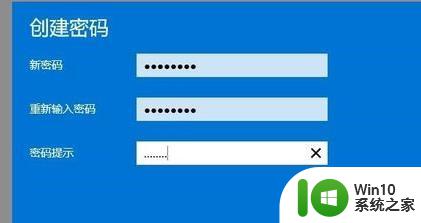
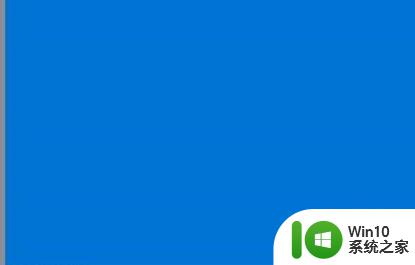
以上是关于如何设置win11系统电脑的开机密码的全部内容,如果您遇到相同问题,可以参考本文中介绍的步骤进行修复,希望这对您有所帮助。